
Googlov popolnoma nov pametni telefon Nexus 6 je bil na voljo šele nekaj tednov, vendar z več ponudniki, ki ponujajo pametni telefon in zaloge, ki prihajajo na Google Play, naprava končno postane v rokah željnih kupcev.
Zdaj, ko se izdaja Nexusa 6 premika dolgo in je vedno na voljo, smo začeli prejemati veliko vprašanj o določenih vidikih naprave. Stvari, kot so zamenjava tipkovnice, nastavitev novega telefona in celo spreminjanje preprostih stvari, kot je aplikacija Galerija, za ogled fotografij in videoposnetkov.
Preberite: Kako onemogočiti obvestila o zaklepanju zaslona na Nexusu 6
Z aplikacijo Android 5.0 Lollipop in Nexus 6 (in drugimi) je Google odstranil zalogo aplikacije »Galerija«, ki jo veliko uporabnikov pozna, da si ogledajo fotografije in videoposnetke na svoji napravi ali da so jih posneli s fotoaparatom. Namesto tega imamo zdaj aplikacijo »Fotografije«, ki je povezana s storitvijo Google+. Ima številne prednosti, vendar če želite zamenjati z nečim drugim preberite za podrobnosti.

Uporaba založniške aplikacije »Fotografije« na Nexusu 6 za upravljanje vseh vaših prejšnjih in trenutnih fotografij in videov ima vsekakor svoje prednosti. Prvič, samodejno (če se s tem strinjate) varnostno kopira vse vaše fotografije in videoposnetke, da jih ne boste nikoli izgubili, ne glede na to. Prav tako je to enostaven način za preprosto skupno rabo in urejanje iz telefona, tabličnega računalnika ali celo računalnika.
Fotografije v storitvi Google+ so odlična aplikacija, vendar uporaba kot privzeta in samo galerija slik na Nexusu 6 ni idealna. Vsaj ne zame in veliko drugih, s katerimi smo se pogovarjali na Twitterju in drugih spletnih mestih v družabnih medijih. Veliko uporabnikov si želimo, da bi staro Galerijo Android KitKat 4.4 vrnili, ali pa bi spraševali, ali imajo druge možnosti.
Lepota Androida je vse mogoče spremeniti. Na voljo so različni programi za začetni zaslon, zaganjalnik, tipkovnica, brskalnik, galerija, aplikacije za besedilna sporočila in še več. Je resnično zelo prilagodljiv. S tem bomo spodaj pojasnili, kako preprosto je zamenjati »Fotografije« z nekaj lažjim za uporabo in bolj znanim.
Navodila
Uporabniki lahko prav tako naletijo na ta isti problem na svojih Galaxy S5, LG G3 in drugih pametnih telefonih, če ste v določenem trenutku pomotoma nastavili »Fotografije« kot privzeto aplikacijo za ogled fotografij. Android vam omogoča, da izberete, katere aplikacije se odprejo privzeto, če je odprtih več. Morda ste nastavili fotografije kot privzeto aplikacijo ali če ste na Nexusu 6, je edina možnost, ki je na voljo iz polja.
Če želite začeti, boste morali počistiti privzeto nastavitev in nato prenesti nekaj drugačnega od trgovine Google Play. Pojdi do Nastavitve> Aplikacije > Vse, izberite Google+ (ker so fotografije sestavni del storitve Google+) in izberite možnost Počisti privzete nastavitve. S tem boste odstranili aplikacijo Google+ Fotografije, ki bo privzeta aplikacija za slike, telefon pa se bo vrnil v vgrajeni pregledovalnik galerij, ki ga zagotovi proizvajalec.
Vendar pa bodo tisti, ki imajo Nexus 6 ali Nexus 9, morali preprosto oditi v trgovino Google Play in prenesti eno od številnih razpoložljivih aplikacij za galerijo in pregledovalnik slik.Morda niso vse enake možnosti prilagajanja in prilagajanja kot fotografije v storitvi Google+, vendar je na voljo veliko možnosti.
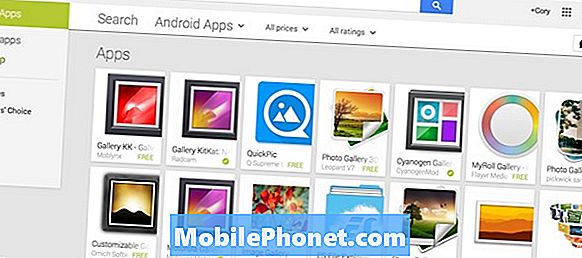
Osebno sem se odločil prenesti in namestiti uradno galerijo CyanogenMod za moj Nexus 6, znan tudi kot CM Gallery. To je preprost, hiter in tekoč pregledovalnik slik, ki lahko nadomesti aplikacijo »Fotografije« na Nexusu 6 ali kateri koli pametni telefon in tablični računalnik. Stvari se kot v preteklosti razčlenijo v mape in celo integrirajo lepo funkcijo Moments za zbiranje fotografij iz trenutkov v življenju in še veliko več. Pogled na mrežo ima mešane velikosti, ki mu dajejo živahen občutek in deluje čudovito.

Naslednjič, ko odprete fotografijo ali si ogledate nekaj slik, poskrbite, da ste kot privzeto aplikacijo za pregledovanje slik ali videoposnetkov nastavili galerijo CM (ali katero koli aplikacijo, ki jo prenesete).
Naslednjič, ko boste odprli fotografijo, shranjeno v storitvi Facebook, Gmail ali kateri koli drug vir, se bo odprla s CM Gallery in ne s fotografijami. Tu preprosto dodajte ikono na začetni zaslon ali kamor koli želite in uporabite galerijo CM, kadar pregledujete fotografije ali videoposnetke.
Preberite: 16 Nexus 6 Nasveti, triki in skrite funkcije
My Roll in QuickPic sta dve izmed najbolj priljubljenih aplikacij za zamenjavo galerij za Android in oba sta vredna preverjanja. QuickPic je prisoten že vrsto let in se osredotoča na zelo preprosto, elegantno in hitro izkušnjo ogleda slik. Medtem ko MyRoll počne stvari nekoliko pametnejše. Reorganizirala bo fotografije po dogodkih, datumu, času ali celo lokaciji, če jo pustite. Ima tudi klasično možnost »galerija kolutov«, kjer so vse vaše fotografije na enem mestu, če želite. Ima vse skupne značilnosti založniške galerije, se uči, ko greste, in lahko celo odkrijete stare fotografije v galeriji.

Vidik galerije je poln zvitek vseh vaših fotografij, medtem ko trenutki uporabljajo pametne funkcije za združevanje slik po lokaciji, času, datumu in še več. Spomnil se bo celo fotografije iz istega dne lani in vam pokazal ustrezne fotografije (kot so rojstni dnevi ali prazniki) s pametnim načinom odkrivanja. Zelo lepo je.
Tisti, ki iščejo Galerijo z Android 4.2 Jelly Bean ali Android 4.4 KitKat, so tudi v Trgovini Play. Vendar pa večina teh ni združljiva z Android 5.0 Lollipop, vsaj še ne, zato bi morale biti druge zgoraj navedene možnosti vaša prva izbira.
V trgovini Play je na voljo veliko odličnih foto galerij in aplikacij za zamenjavo slik, zato jih poskusite in ko izberete tistega, ki ga želite, ste vsi pripravljeni.


